iOS 11の設定にはダークモードという素晴らしい機能がこっそり潜めています。寝る前にツイッターと新たなメッセージなどをチェックするのが好きなら、世の中最も優れたOSがこの機能のおかげでもっと夜に使いやすくなるのは何より嬉しいことです。iOS 11のiPhoneやiPadで簡単にダークモードを使えできます。
実は、Apple会社からこの機能への命名は「ダークモード」でなく、「スマート反転」という名前です。もしあたなは忠実なAppleユーザーなら、「色を反転」という画面の色を簡単に反転する機能が知ってるでしょう。「スマート反転」は実際、その機能に含まれています。紹介話はもうそろそろ、ここからこの機能をどうやって使うのを見てみましょう。

iOS11でiPhone・iPadのダークモードの設定方法
ステップ1:設定を開いて「一般」と進みます。
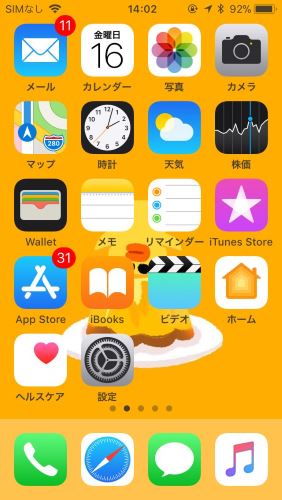
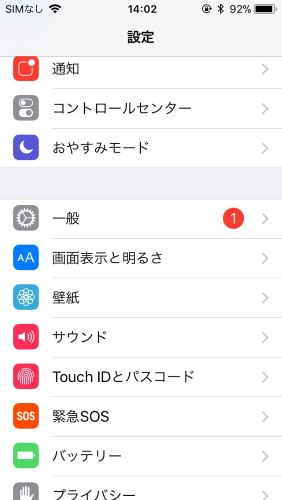
ステップ2:中で「アクセシビリティ」を選択して、「ティスプレイ調整」をタップします。
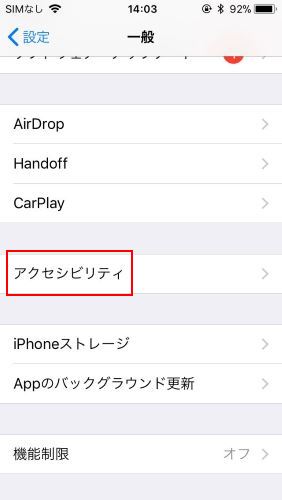
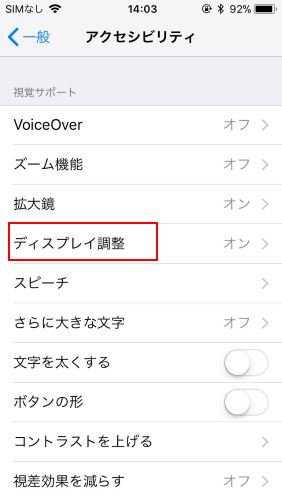
ステップ3:「色を反転」をオンにしてください。
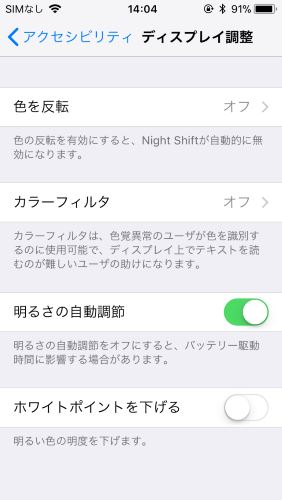
ステップ4:ここで二つの選択肢があります。
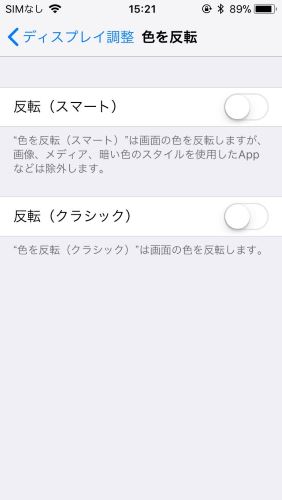
反転(スマート):これを有効にすれば、メディアと画像以外の画面の色を反転することになります。ダークモードをサポートするアプリにも色が反転されます。
反転(クラシック):この機能は単純に画面中の色を全て反転することしかできません。
(以前から有る機能です。)
ステップ5:最後は「反転(スマート)」のスイッチを入れてください。
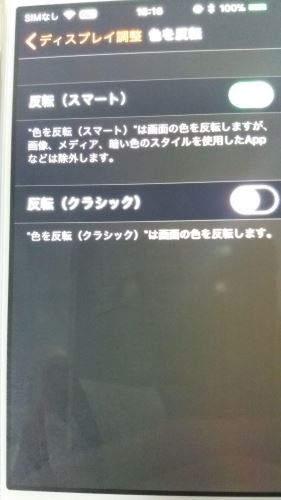
注意:色の反転効果はiPhoneのスクリーンショットでは表示されないので、実物のiPhoneを撮影することでそのダーク効果を撮って皆様に見せます。
画面の色が反転されましたが、スクリーンショットを撮るとまだデフォルト状態とはほとんど同じように撮影されます。スクリーンショットを撮る場合には下の画面を参考にしてください。
これでダークモードが有効にしました。夜に動画を見てもインターネットの情報を閲覧しても、ダークモードを使えば、目が苦しくないになります。とても便利な機能ですね。
 オンラインPDF圧縮
オンラインPDF圧縮 オンラインPDF圧縮
オンラインPDF圧縮


